|
NO LIMITS

Ce tutoriel a été créé et traduit avec CorelX12, mais il peut également être exécuté avec les autres versions. Suivant la version utilisée, vous pouvez obtenir des résultats différents. Depuis la version X4, la fonction Image>Miroir a été remplacée par Image>Renverser horizontalement, et Image>Renverser avec Image>Renverser verticalement . Dans les versions X5 et X6, les fonctions ont été améliorées par la mise à disposition du menu Objets. Avec la nouvelle version X7, nous avons encore Image>Miroir et Image>Renverser/Retourner, mais avec nouvelles différences. Voir les détails à ce sujet ici Certaines dénominations ont changées entre les versions de PSP. Les plus frequentes dénominations utilisées:   Vos versions ici Vos versions ici Nécessaire pour réaliser ce tutoriel: Matériel ici Pour le tube et un masque merci Maëlle. Le reste du matériel est de Tati (ici les liens vers les sites des créateurs de tubes) Modules Externes: consulter, si nécessaire, ma section des filtres ici Filters Unlimited 2.0 ici &<Bkg Designer sf10I> - Cruncher (à importer dans Unlimited) ici Mehdi - Wavy Lab 1.1. ici Two Moon - Vertical Chop Blur ici L&K's - L&K's Zitah ici Simple - Half Wrap ici Simple - Top Bottom Wrap (bonus) ici Alien Skin Eye Candy 5 Impact - Glass ici Filtres Two Moon et Simple peuvent être utilisés seuls ou importés dans Filters Unlimited. voir comment le faire ici). Si un filtre est fourni avec cette icône,  en fonction des couleurs utilisées, vous pouvez changer le mode mélange et l'opacité des calques. Placer les sélections dans le dossier Sélections. Ouvrir les masques dans PSP et les minimiser avec le reste du matériel. Choisir des couleurs en fonction de votre tube. Ci-dessous la palette des couleurs  1. Placer en avant plan la couleur #729209, et en arrière plan la couleur #3e3548. 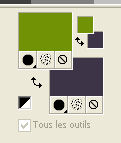 2. Ouvrir une nouvelle image transparente 900 x 550 pixels. 3. Effets>Modules Externes>Mehdi - Wavy Lab 1.1. Ce filtre crée des dégradés avec les couleurs de votre palette: la première est la couleur d'arrière plan, la deuxième est la couleur d'avant plan. Changer les autres deux couleurs créées par le filtre: la trosième avec la couleur #9d9fdc et la quatrième avec la couleur #a5d7d8. 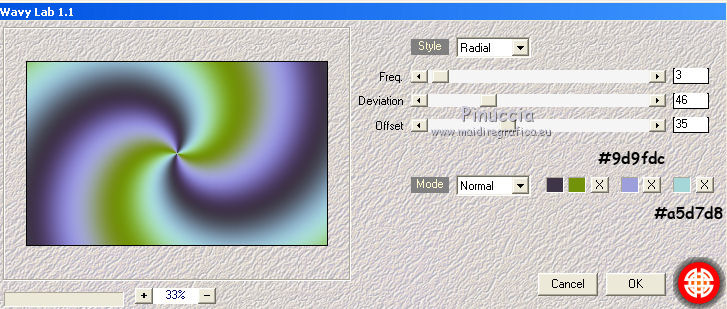 4. Réglage>Flou>Flou gaussien - rayon 50.  5. Effets>Modules Externes>Filters Unlimited 2.0 - Two Moon - VerticalChopBlur. 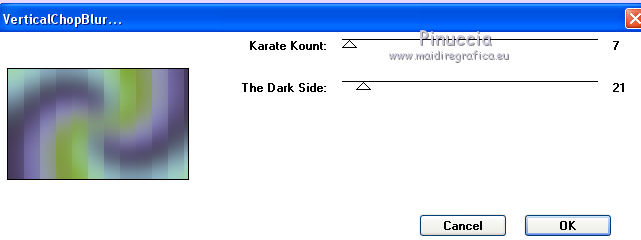 6. Effets>Effets d'image>Mosaïque sans jointures, côte à côte.  Effets>Effets de bords>Accentuer. 7. Image>Renverser. 8. Calques>Dupliquer. 9. Effets>Modules Externes>Simple - Half Wrap. 10. Effets>Effets d'image>Mosaïque sans jointures. 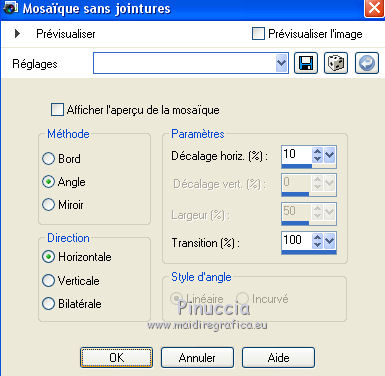 Effets>Effets de bords>Accentuer. 11. Sélections>Charger/Enregistrer une sélection>Charger à partir du disque. Chercher et charger la sélection TD_No_Limits01. 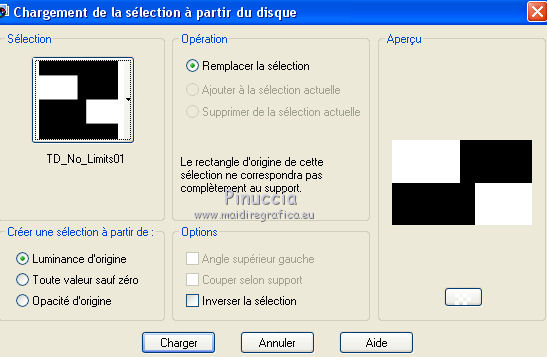 Sélections>Transformer la sélection en calque. Sélections>Désélectionner tout. 12. Effets>Effets géométriques>Inclinaison, couleur #652caa.  13. Placer le calque en mode Recouvrement, et réduire l'opacité à 80%. 14. Effets>Modules Externes>L&K's - L&K's Zitah 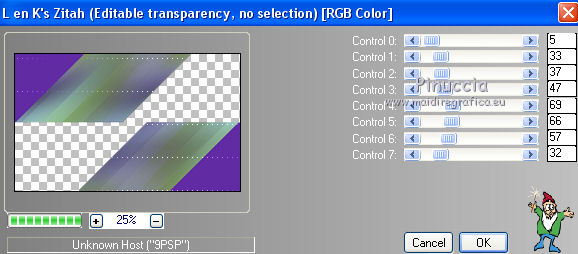 15. Vous positionner sur le calque de dessous, Copie de Raster 1. 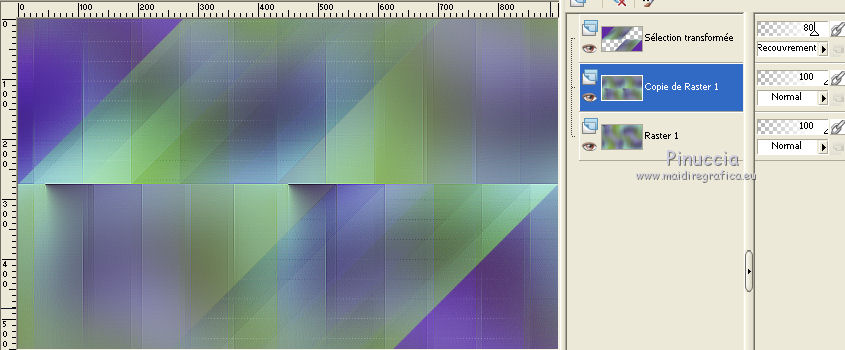 Sélections>Charger/Enregistrer une sélection>Charger à partir du disque. Chercher et charger la sélection TD_No_Limits02. 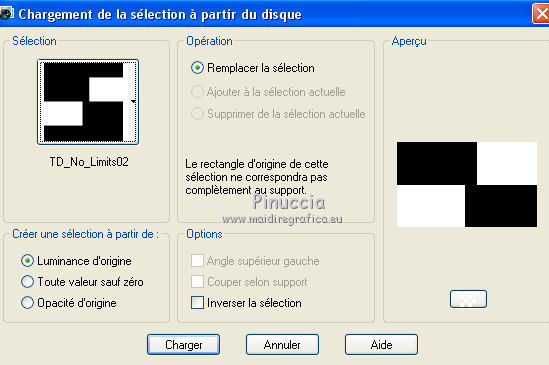 Sélections>Inverser. Presser CANC sur le clavier  Sélections>Désélectionner tout. 16. Placer en arrière plan la couleur #652caa (important pour l'effet du prochain plugin) 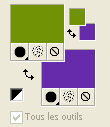 17. Effets>Modules Externes>Filters Unlimited 2.0 - &<Bkg Designer sf10I> - Cruncher. 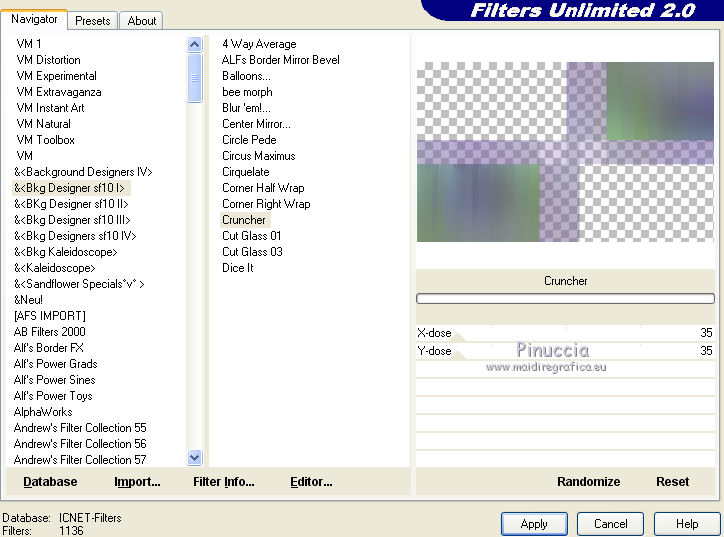 Placer le calque en mode Recouvrement. 18. Vous positionner sur le calque du haut de la pile, Sélection transformée. Calques>Nouveau calque raster. Sélections>Charger/Enregistrer une sélection>Charger à partir du disque. Chercher et charger la sélection TD_No_Limits03. 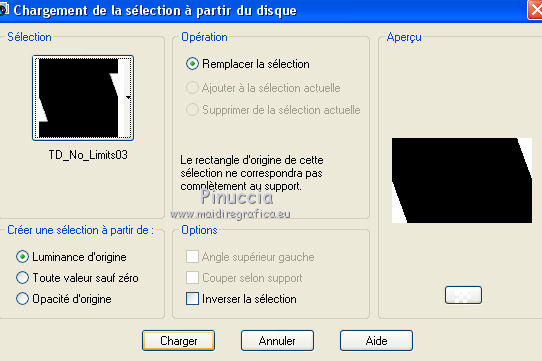 19. Placer en avant plan la couleur #a758d3. 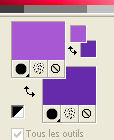 Remplir  la sélection avec la couleur #a758d3. la sélection avec la couleur #a758d3.Sélections>Désélectionner tout. 20. Réduire l'opacité de ce calque à 50. Calques>Dupliquer. 21. Placer en arrière plan la couleur #a5d7d8 (nécessaire pour l'effet du prochain plugin) 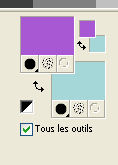 22. Effets>Modules Externes>Filters Unlimited 2.0 - &<Bkg Designer sf10IT> - Cruncher. 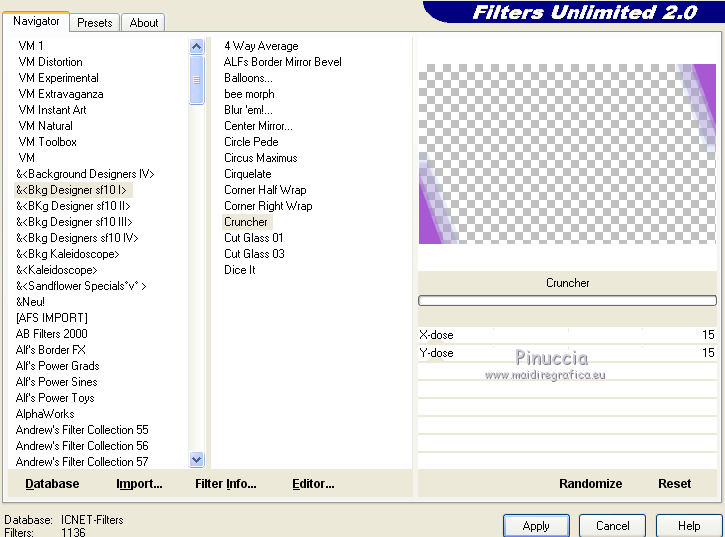 23. Placer le calque en mode Multiplier et réplacer l'opacité à 100 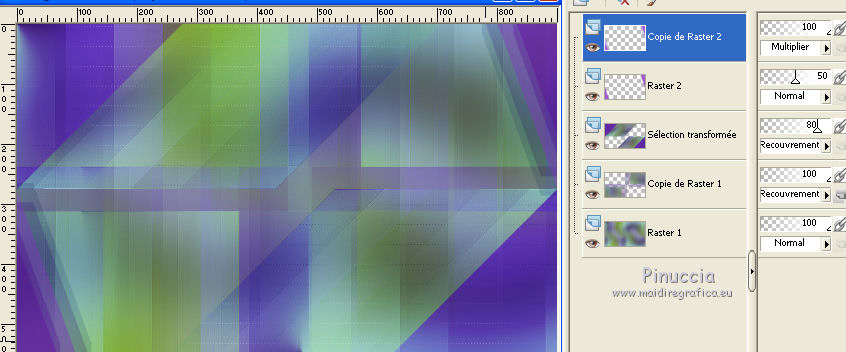 24. Vous positionner sur le calque du bas de la pile, Raster 1. Calques>Dupliquer. Calques>Agencer>Placer en haut de la pile. 25. Calques>Nouveau calque de masque>A partir d'une image. Ouvrir le menu deroulant sous la fenêtre d'origine et vous verrez la liste des images ouvertes. Sélectionner le masque TatiDesigns_Mask_No_Limits1  Calques>Dupliquer. 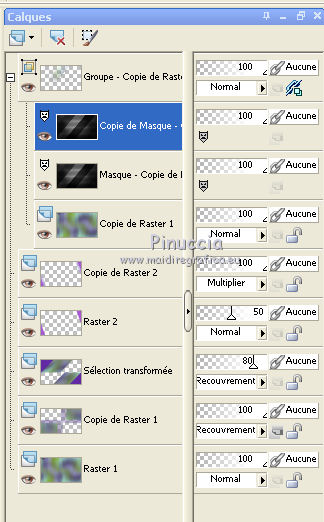 Calques>Fusionner>Fusionner le groupe. 26. Effets>Effets de réflexion>Miroir rotatif. 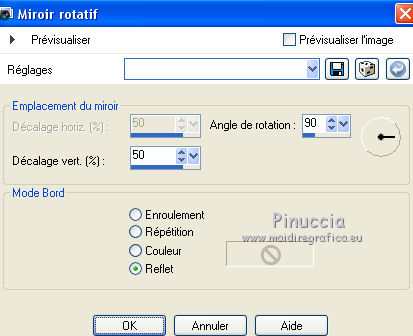 27. Effets>Effets d'image>Mosaïque sans jointures. 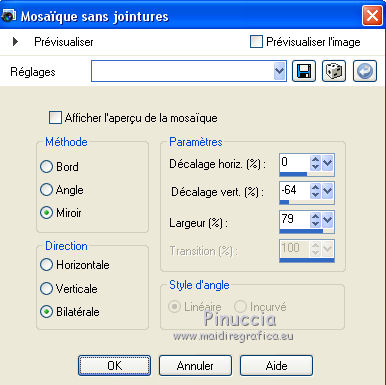 Placer le calque en mode Multiplier. 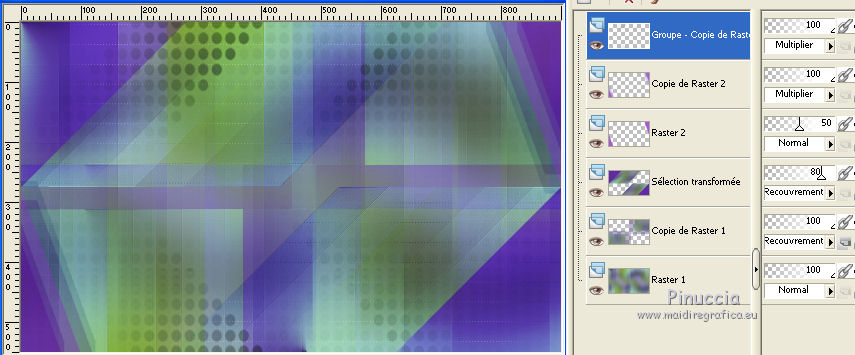 28. Vous positionner à nouveau sur le calque du bas de la pile, Raster 1. Image>Miroir. 29. Vous positionner sur le calque du haut de la pile, Groupe-Copie de Raster 1. Calques>Nouveau calque raster. Placer en avant plan la couleur #652caa.  Remplir  le calque avec la couleur #652caa. le calque avec la couleur #652caa.30. Calques>Nouveau calque de masque>A partir d'une image. Ouvrir le menu deroulant sous la fenêtre d'origine et sélectionner le masque MASK-MD-011  Calque>Dupliquer. 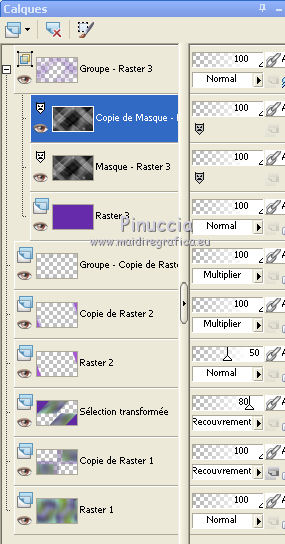 Calques>Fusionner>Fusionner le groupe. Effets>Effets de bords>Accentuer davantage. Placer le calque en mode Recouvrement. 31. Effets>Effets 3D>Ombre portée, couleur blanche.  32. Placer en avant plan la couleur blanche #ffffff. Calques>Nouveau calque raster. Remplir  avec la couleur blanche. avec la couleur blanche.33. Calques>Nouveau calque de masque>A partir d'une image. Ouvrir le menu deroulant sous la fenêtre d'origine et sélectionner le masque TatiDesigns_Mask_No_Limits2  Calques>Fusionner>Fusionner le groupe. 34. Placer le calque en mode Recouvrement, et réduire l'opacité à 50%. Effets>Effets de bords>Accentuer. 35. Fenêtre>Dupliquer et continuer sur cette image. Calques>Fusionner>Calques visibles, et minimiser l'image pour le moment. 36. Ouvrir le tube TD_Deco1_No_Limits et Édition>Copier. Revenir sur votre travail et Édition>Coller comme nouveau calque. 37. Touche K sur le clavier pour activer l'outil Sélecteur  et placer Position horiz.: 25,00 et garder Position vert.: 12,00. 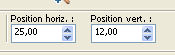 Touche M pour désélectionner l'outil. 38. Effets>Effets 3D>Ombre portée, couleur noire. 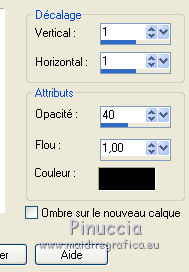 39. Calques>Nouveau calque raster. Sélections>Charger/Enregistrer une sélection>Charger à partir du disque. Chercher et charger la sélection TD_No_Limits04. 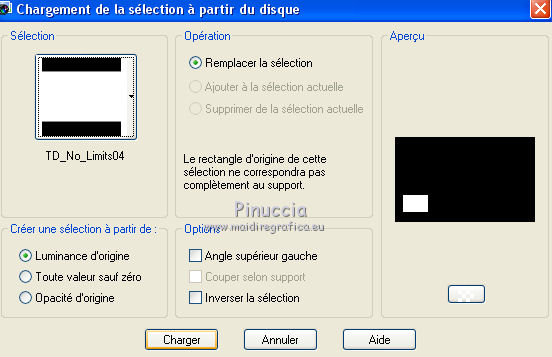 40. Remplir  la sélection avec la couleur blanche #ffffff. la sélection avec la couleur blanche #ffffff.Sélections>Modifier>Contracter - 1 pixel. Presser CANC sur le clavier. 41. Sélections>Modifier>Contracter - 15 pixels. Remplir  la sélection avec la couleur blanche #ffffff. la sélection avec la couleur blanche #ffffff.42. Sélections>Modifier>Contracter - 1 pixel. Activer l'image minimisée à l'étape 35 et Édition>Copier. Revenir sur votre travail et Édition>Coller dans la sélection. 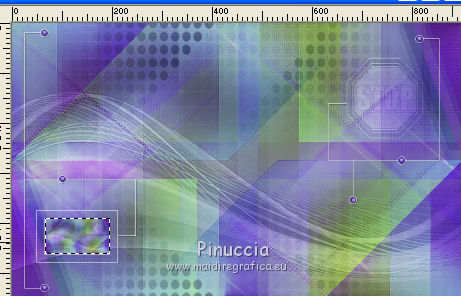 43. Effets>Effets de traits ou Effet Art Média>Coups de pinceau. 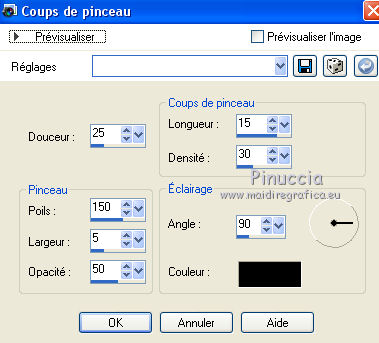 44. Effets>Modules Externes>Alien Skin eye Candy 5 Impact - Glass. Glass Color: #a5d7d8 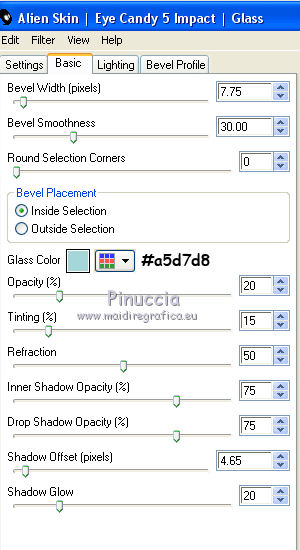 45. Effets>Effets 3D>Ombre portée, comme précédemment. 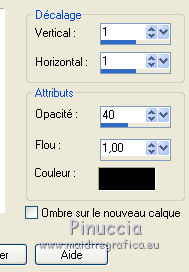 Sélections>Désélectionner tout. 46. Ouvrir le tube TD_Text_No_Limits et Édition>Copier. Revenir sur votre travail et Édition>Coller comme nouveau calque. 47. Touche K sur le clavier pour activer l'outil Sélecteur  et placer Position horiz.: 66,00 et Position vert.: 48,00. 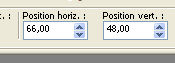 Image>Image en négatif. 48. Effets>Effets 3D>Ombre portée, comme précédemment. 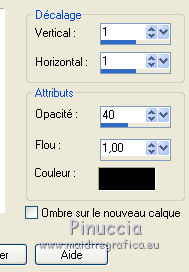 Placer le calque en mode Écran. 49. Ouvrir le tube TD_WordArt_No_Limits et Édition>Copier. Revenir sur votre travail et Édition>Coller comme nouveau calque. Placer Position horiz.: 628,00 et Position vert. 413,00. 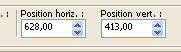 Image>Image en négatif. 50. Effets>Effets 3D>Ombre portée, couleur noire.  51. Ouvrir le tube maelledreams-femme86 et Édition>Copier. Revenir sur votre travail et Édition>Coller comme nouveau calque. Image>Redimensionner, à 65%, redimensionner tous les calques décoché. Placer Position horiz.: 294,00 et Position vert.: 0,00. 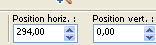 Touche M pour désélectionner l'outil. 52. Réglage>Luminosité et Contraste>Luminosité et Contraste. 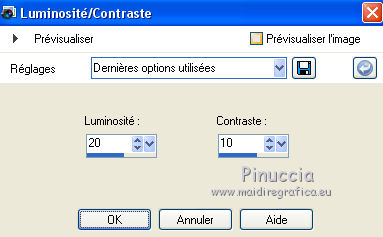 53. Effets>Effets 3D>Ombre portée, couleur noire. 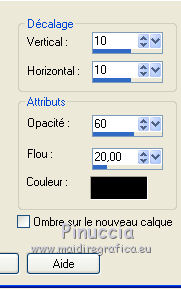 54. Image>Ajouter des bordures, 1 pixel, symétrique, couleur #3e3548. Image>Ajouter des bordures, 10 pixels, symétrique, couleur #ffffff. Image>Ajouter des bordures, 1 pixel, symétrique, couleur #3e3548. Image>Ajouter des bordures, 30 pixels, symétrique, couleur #ffffff. 55. Ouvrir le tube TD_Deco2_No_Limits et Édition>Copier. Revenir sur votre travail et Édition>Coller comme nouveau calque. 56. Signer votre travail sur un nouveau calque. 57. Image>Ajouter des bordures, 1 pixel, symétrique, couleur #3e3548. Enregistrer en jpg. Version avec tube de Azalée    Vos versions ici Vos versions ici Si vous avez des problèmes, ou des doutes, ou vous trouvez un link modifié, ou seulement pour me dire que ce tutoriel vous a plu, vous pouvez m'écrire. 6 Avril 2021 |




